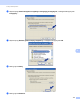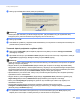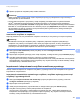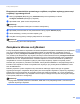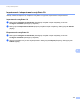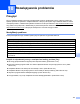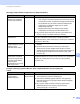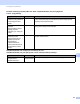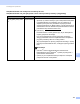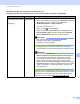Network User's Guide
Table Of Contents
- INSTRUKCJA OBSŁUGI DLA SIECI
- Definicje dotyczące znaków towarowych
- WAŻNE
- Spis Treści
- 1 Wprowadzenie
- 2 Zmiana ustawień sieciowych urządzenia
- 3 Konfiguracja urządzenia do pracy w sieci bezprzewodowej (modele MFC-9560CDW i MFC-9970CDW)
- Przegląd
- Schemat postępowania dla konfiguracji sieci bezprzewodowej
- Potwierdź środowisko sieciowe
- Potwierdź metodę konfiguracji sieci bezprzewodowej
- Konfiguracja przy użyciu metody WPS lub AOSS™ z menu panelu sterowania w celu skonfigurowania urządzenia do pracy w sieci bezprzewodowej (tryb automatycznego łączenia bezprzewodowego) (tylko tryb infrastruktury) (zalecana)
- Konfigurowanie z zastosowaniem Kreatora konfiguracji panelu sterowania urządzenia w celu skonfigurowania urządzenia do pracy w sieci bezprzewodowej
- Konfiguracja przy użyciu aplikacji instalacyjnej firmy Brother z płyty CD-ROM w celu skonfigurowania urządzenia do pracy w sieci bezprzewodowej
- Konfiguracja przy użyciu metody PIN Wi-Fi Protected Setup w celu skonfigurowania urządzenia do pracy w sieci bezprzewodowej (tylko tryb infrastruktury)
- Konfiguracja urządzenia w celu pracy w sieci bezprzewodowej(dla trybów infrastruktury i Ad-hoc)
- Korzystanie z metody WPS lub AOSS™ z menu panelu sterowania w celu skonfigurowania urządzenia do pracy w sieci bezprzewodowej (tryb automatycznego łączenia bezprzewodowego)
- Przy użyciu Kreatora konfiguracji z panelu sterowania
- Konfiguracja urządzenia bez przesyłania nazwy SSID
- Konfigurowanie urządzenia do pracy w firmowej sieci bezprzewodowej
- Korzystanie z aplikacji instalacyjnej firmy Brother na płycie CD-ROM w celu skonfigurowania urządzenia do pracy w sieci bezprzewodowej
- Przy użyciu metody PIN Wi-Fi Protected Setup
- 4 Konfiguracja połączenia bezprzewodowego przy użyciu aplikacji instalacyjnej firmy Brother (Modele MFC-9560CDW i MFC-9970CDW)
- 5 Konfigurowanie urządzenia za pomocą panelu sterowania
- Menu sieci
- TCP/IP
- Ethernet (tylko sieć przewodowa)
- Stan (modele DCP-9055CDN, DCP-9270CDN, MFC-9460CDN i MFC-9465CDN)/stan połączenia przewodowego (modele MFC-9560CDW i MFC-9970CDW)
- Kreator konfiguracji (tylko sieć bezprzewodowa)
- WPS lub AOSS™ (tylko sieć bezprzewodowa)
- WPS z kodem PIN (tylko sieć bezprzewodowa)
- Stan WLAN (tylko sieć bezprzewodowa)
- Adres MAC
- Ustawianie wartości domyślnych (modele MFC-9560CDW i MFC-9970CDW)
- Przewodowy Ethernet (modele MFC-9560CDW i MFC-9970CDW)
- WLAN Dostępny (modele MFC-9560CDW i MFC-9970CDW)
- E-mail / IFAX (MFC-9970CDW i DCP-9270CDN (tylko wiadomości e-mail))
- Przesyłanie faksów do serwera (model MFC-9970CDW)
- Określanie nowych domyślnych ustawień funkcji Skanuj na serwer FTP
- Określanie nowych domyślnych ustawień funkcji Skanuj do sieci
- Resetowanie ustawień sieciowych do fabrycznych ustawień domyślnych
- Drukowanie listy konfiguracji sieci
- Drukowanie Raport WLAN (modele MFC-9560CDW i MFC-9970CDW)
- Tabela funkcji oraz fabryczne ustawienia domyślne
- Menu sieci
- 6 Zarządzanie przez Internet
- Przegląd
- Konfigurowanie ustawień urządzenia za pomocą funkcji Zarządzanie przez przeglądarkę WWW
- Informacje dotyczące hasła
- Secure Function Lock 2.0
- Synchronizacja z serwerem SNTP
- Zapisywanie dziennika druku w sieci
- Zmienianie konfiguracji Skanuj na serwer FTP za pomocą przeglądarki internetowej
- Zmienianie konfiguracji Skanuj do sieci za pomocą przeglądarki WWW
- Zmiana konfiguracji protokołu LDAP za pomocą przeglądarki WWW (w modelach DCP-9270CDN i MFC-9970CDW)
- 7 Korzystanie z protokołu LDAP (w modelach DCP-9270CDN i MFC-9970CDW)
- 8 Faks internetowy (dla modelu MFC-9970CDW)
- 9 Funkcje zabezpieczeń
- Przegląd
- Bezpieczne zarządzanie urządzeniem sieciowym przy użyciu protokołu SSL/TLS
- Bezpieczne drukowanie dokumentów przy użyciu protokołu SSL/TLS
- Bezpieczne wysyłanie lub odbieranie wiadomości e-mail
- Stosowanie uwierzytelniania IEEE 802.1x
- Bezpieczne zarządzanie za pomocą programu BRAdmin Professional 3 (Windows®)
- Używanie certyfikatów zapewniających bezpieczeństwo urządzenia
- Zarządzanie kilkoma certyfikatami
- 10 Rozwiązywanie problemów
- Załącznik A
- Indeks
- Przewodnik Sieciowy
- Spis Treści
- 1 Rodzaje połączeń i protokołów sieciowych
- 2 Konfiguracja urządzenia do pracy w sieci
- 3 Terminy i pojęcia związane z siecią bezprzewodową
- 4 Dodatkowe ustawienia sieciowe w systemie Windows®
- 5 Terminy i pojęcia dotyczące zabezpieczeń
- Załącznik A
- Indeks
Funkcje zabezpieczeń
118
9
Eksportowanie samodzielnie wystawionego certyfikatu, certyfikatu wydanego przez urząd
certyfikacji i prywatnego klucza 9
a Kliknij opcję Export (Eksportuj) przy Certificate List (Lista certyfikatów) na stronie
Configure Certificate (Skonfiguruj certyfikat).
b Wprowadź hasło, jeżeli chcesz zaszyfrować plik.
Informacja
W przypadku niewpisania hasła, plik nie zostanie zaszyfrowany.
c Wprowadź ponownie hasło w celu potwierdzenia i kliknij przycisk Submit (Wyślij).
d Określ lokalizację, w której ma zostać zapisany plik.
e Certyfikat i klucz prywatny zostały wyeksportowane na komputer.
Informacja
Wyeksportowany plik można zaimportować.
Zarządzanie kilkoma certyfikatami 9
Funkcja zarządzania kilkoma certyfikatami umożliwia zarządzanie wszystkimi zainstalowanymi certyfikatami
przy użyciu usługi Zarządzanie przez przeglądarkę WWW. Po zainstalowaniu certyfikatów można je
przeglądać ze strony Configure Certificate (Skonfiguruj certyfikat) oraz wyświetlić zawartość każdego z
nich, usuwać je lub eksportować. Aby uzyskać informacje na temat otwierania strony Configure Certificate
(Skonfiguruj certyfikat) patrz Konfiguracja certyfikatu przy użyciu funkcji Zarządzanie przez przeglądarkę
WWW na stronie 110. Urządzenie Brother umożliwia zapisanie do czterech samodzielnie wystawionych
certyfikatów lub czterech certyfikatów wydanych przez urząd certyfikacji. Zapisane certyfikaty można
stosować przy korzystaniu z protokołu HTTPS/IPPS, uwierzytelniania IEEE 802.1x lub podpisanego PDF-u.
Ponadto można zapisać do czterech certyfikatów CA używanych przy uwierzytelnianiu IEEE 802.1x oraz
SSL dla SMTP/POP3.
Zalecamy zapisanie o jeden certyfikat mniej i zachowanie ostatniego miejsca wolnego na wypadek
wygaśnięcia któregoś z certyfikatów. Na przykład, jeśli chcesz zapisać certyfikat CA, zapisz trzy certyfikaty i
zostaw jedno miejsce zapasowe. W przypadku ponownego wydania certyfikatu, np. po jego wygaśnięciu,
będzie można zaimportowa
ć nowy certyfikat w wolne miejsce, a następnie usunąć ten, który wygasł, unikając
w ten sposób problemów z konfiguracją.
Informacja
W przypadku używania protokołu HTTPS/IPPS, IEEE 802.1x lub podpisanego PDF-u, konieczne jest
wybranie używanego certyfikatu.